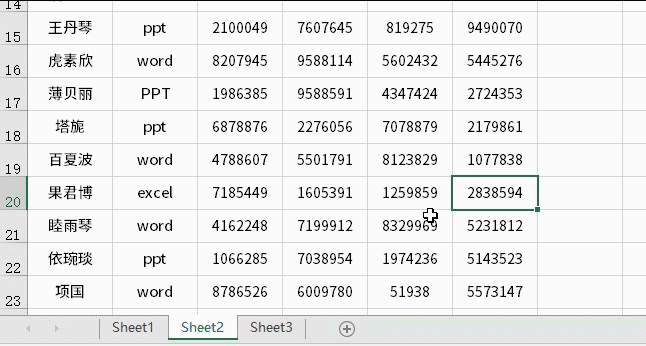也许,在某些情况下,我们不想让别人看到我们写的公式,不想不经过我们的同意查看或者更改表格,那么以下几个方法可以帮忙加密。
保护整个excel文件
点击文件功能区,再点击下图中的保护工作簿按钮,选择第2项,用密码进行加密。
关闭文件之后,再点击文件就需要密码了。
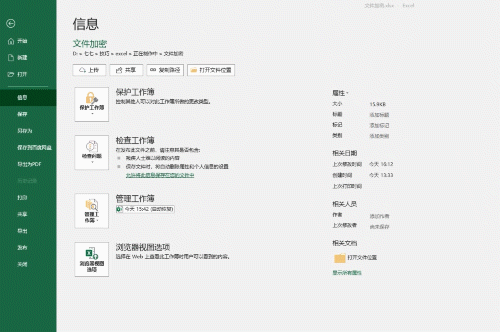
操作
不可以更改数据
在审阅功能区中,选择保护工作表 ,可以同时设置密码。
这样之后,就不能更改表格中的数据了。
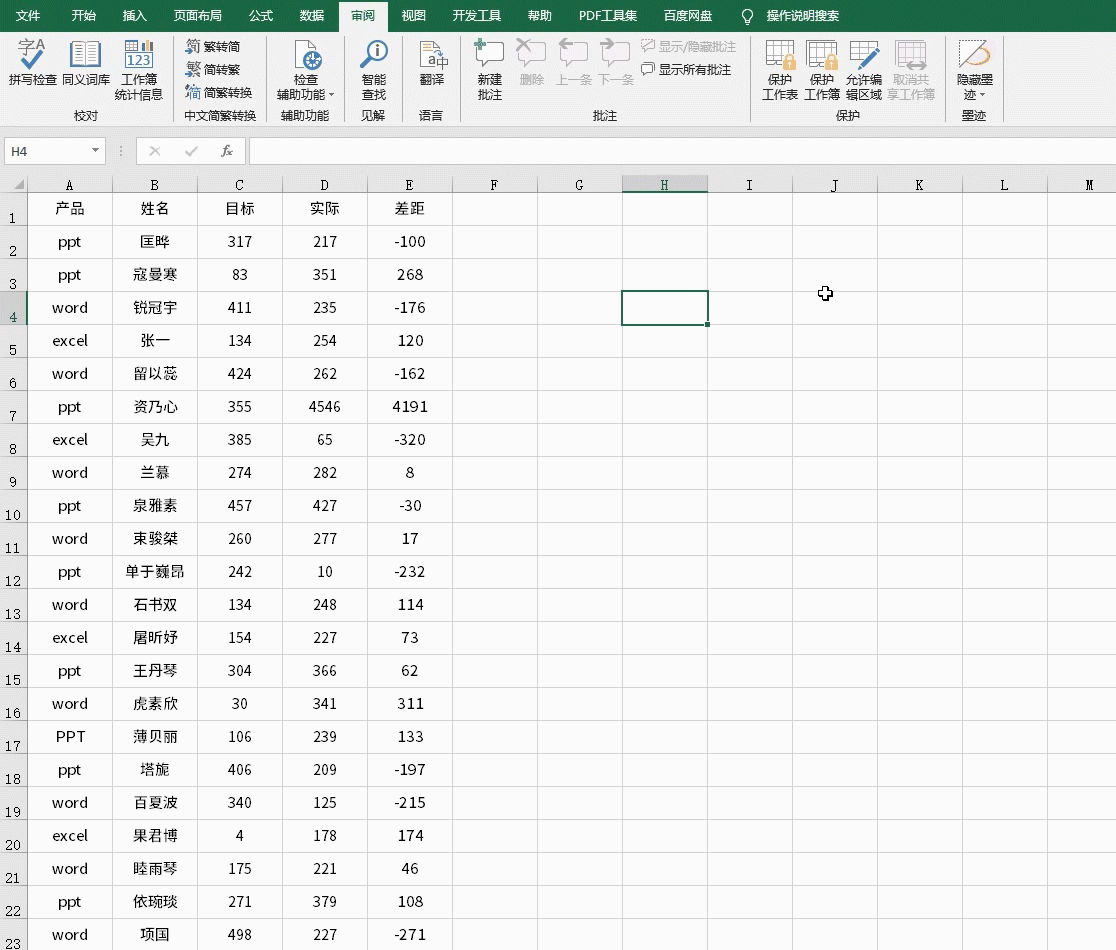
操作
保护文档中的工作表不能增减、更名等
在审阅功能区中,选择保护工作簿 ,可以同时设置密码。
之后就不能更改工作簿名字和新增或者删减工作簿了。
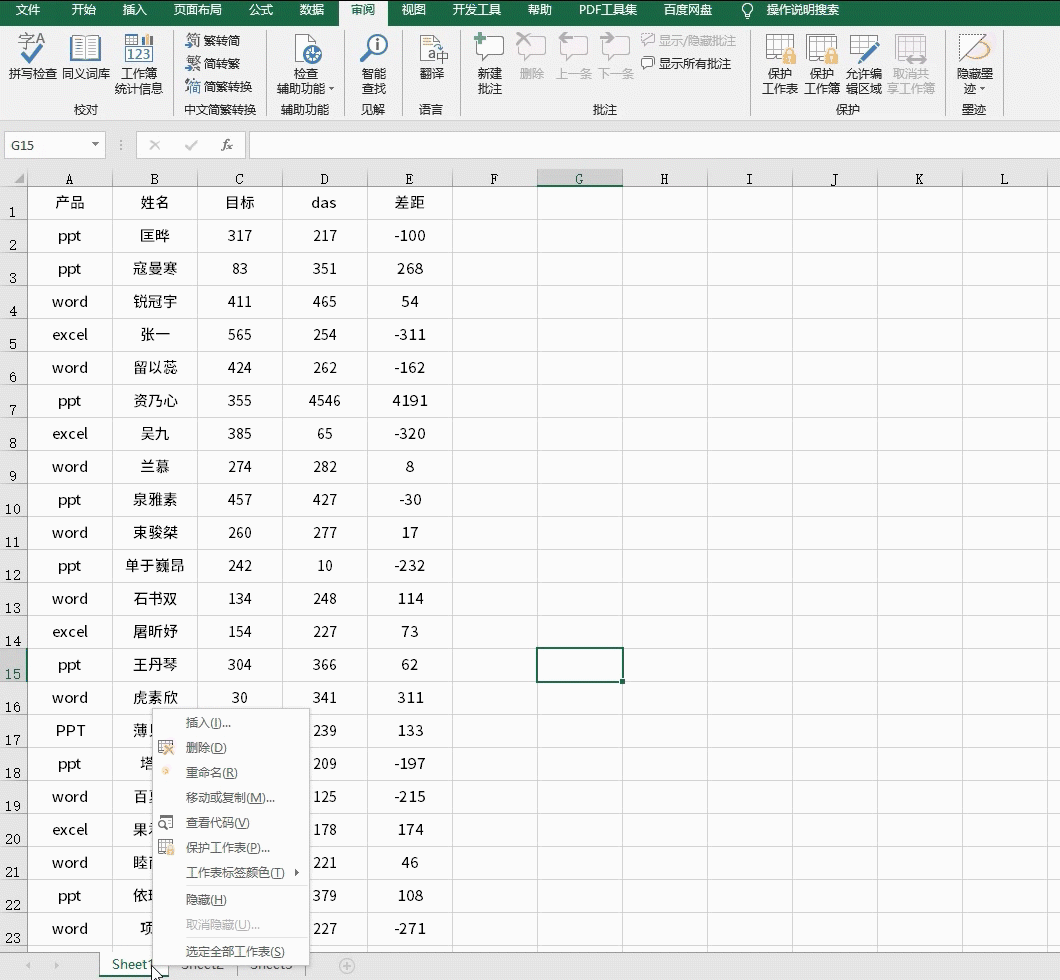
操作
隐藏公式
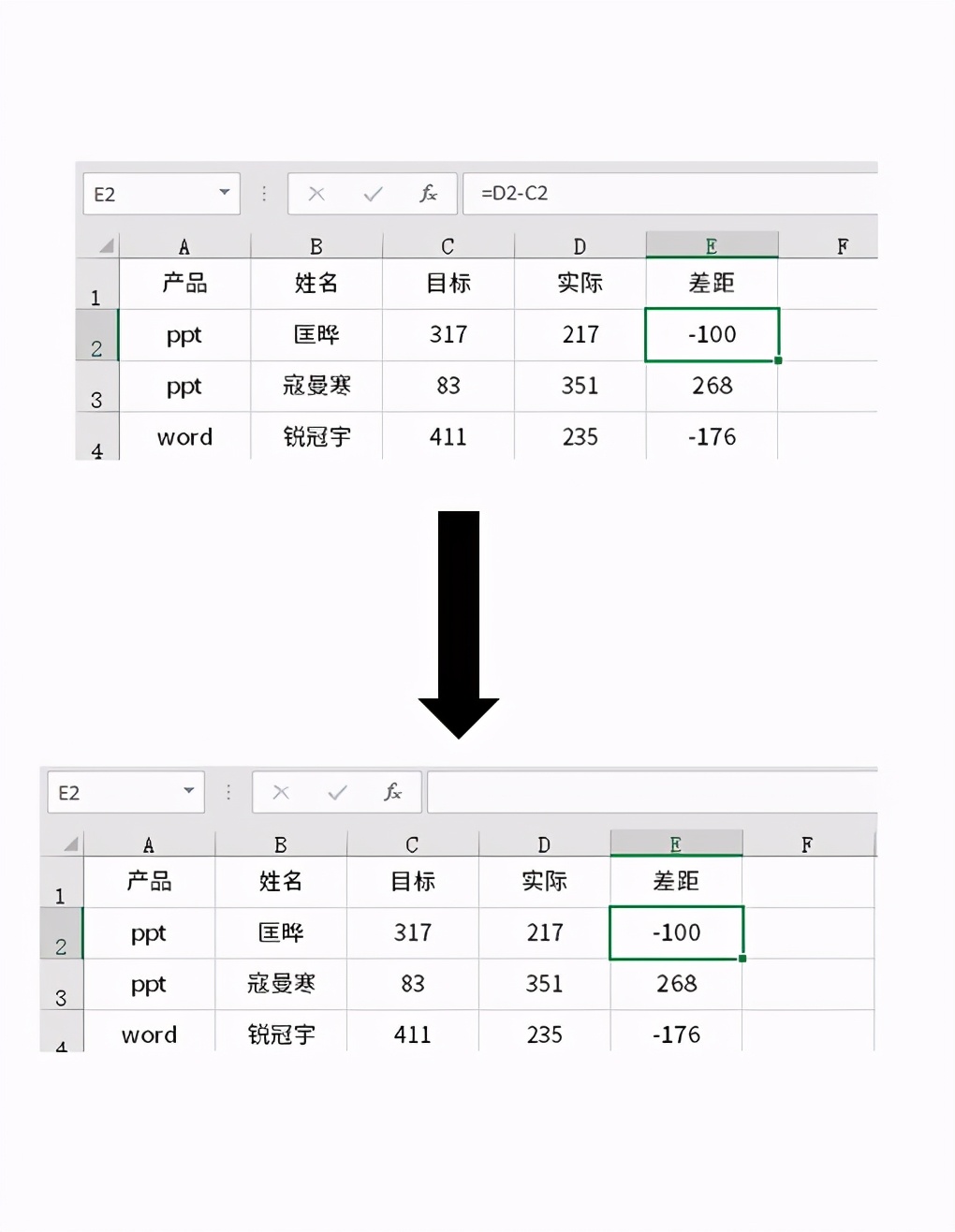
示例
设置单元格格式的保护选项卡中,勾选隐藏,然后在审阅功能区中,选择保护工作表即可。
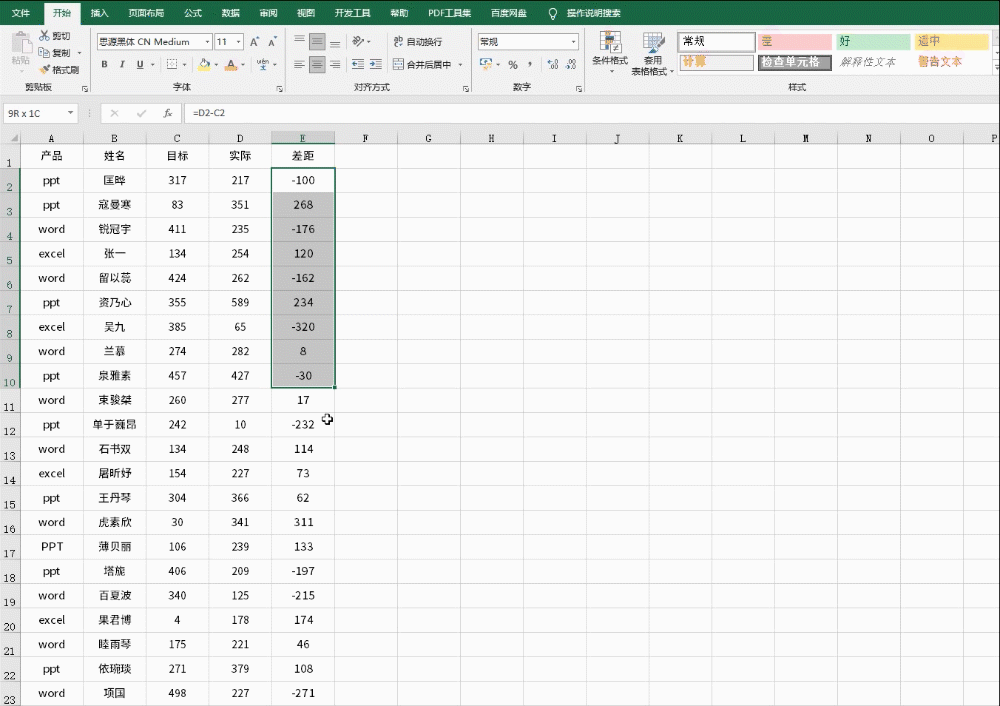
操作
隐藏行和列内容
这个就是非常简单地隐藏起来而已,为了让自己看到。
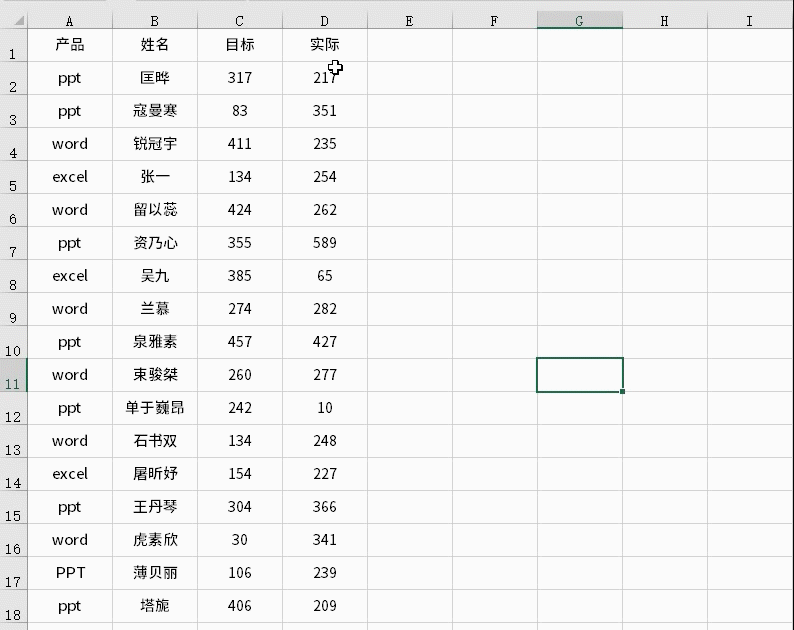
操作
隐藏工作表
同样,也是为了自己与他人查看更加方便。